1、置入(导入) 首先用极速PDF编辑器打开需要编辑的PDF文档后,点击工具栏“手形工具”,然后在需要导入其他文档的页面单击鼠标右键,并选择“置入PDF”,选择需导入的PDF文件后,在弹出的“放置PDF”窗口中输入需要的页面后,点击“确定”即可将其他PDF文档的页面内容放置在当前所阅读的页面。 2、导出 点击工具栏“手形工具”后,选中需要导出的页面,并单击鼠标右键选中“导出”—“页面为”(或快捷键Ctrl+E),在弹窗中设置导出页面范围,并点击“格式”选择将其导出为图片或HTML网页均可。 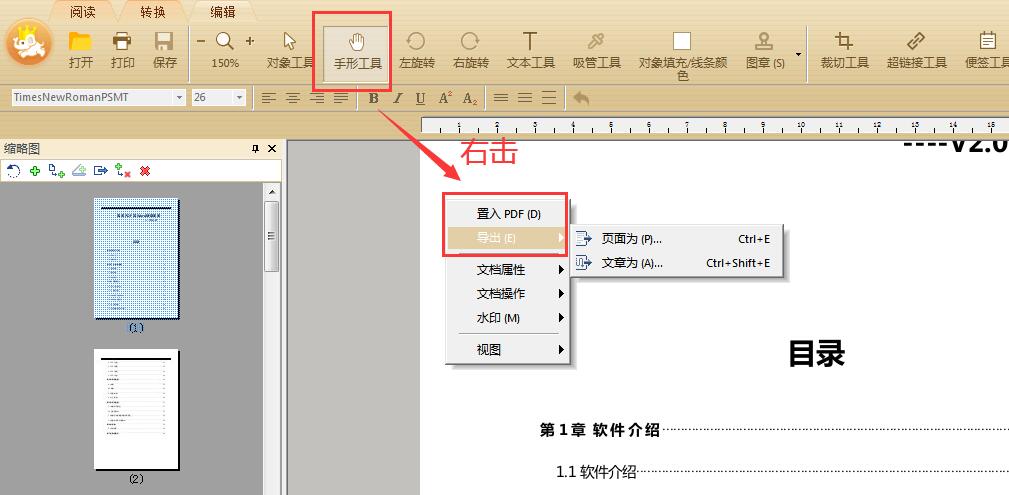 3、从文件插入 依次点击工具栏右上角“文档”—“页面”并选择“从文件中插入”,选择文档后,在“插入文档”弹窗中设置插入页数和插入位置完成插入内容后,点击“确定”即可。 另外选择工具栏“手形工具”后,在文档页面中单击鼠标右键选择“文档操作”-“从文档中插入”,选择文档后,在弹窗中设置插入页数和插入位置完成插入内容均可。 **极速PDF编辑器 - 官网下载:** [](https://jisupdfeditor.com/?ch=help "极速PDF编辑器 - 官网下载")